Reparar Windows no pudo iniciar el servicio Print Spooler en la computadora local
Publicado: 2017-10-31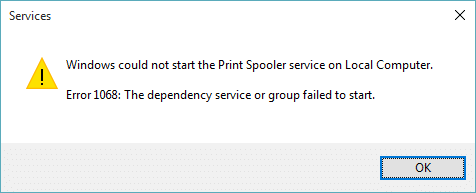
Reparar Windows no pudo iniciar el servicio Print Spooler en la computadora local: Si no puede imprimir y recibe el mensaje de error anterior, entonces está en el lugar correcto, ya que hoy vamos a discutir cómo resolver este mensaje de error. El error indica claramente que no se puede iniciar el servicio de cola de impresión, entonces, ¿qué hace este cola de impresión? Bueno, todos los trabajos relacionados con la impresión son administrados por un servicio de Windows llamado Print Spooler. La cola de impresión ayuda a su Windows a interactuar con la impresora y ordena los trabajos de impresión en su cola. Si el servicio Print Spooler no se inicia, recibirá el siguiente mensaje de error:
Windows no pudo iniciar el servicio de cola de impresión en la computadora local.
Error 1068: el servicio o grupo de dependencia no pudo iniciarse.
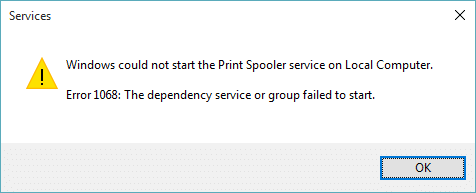
El mensaje de error anterior solo se muestra cuando intenta iniciar los servicios de Print Spooler en la ventana services.msc. Entonces, sin perder tiempo, veamos cómo arreglar Windows no pudo iniciar el servicio Print Spooler en el error de la computadora local con la ayuda de la guía de solución de problemas que se detalla a continuación.
Contenido
- Reparar Windows no pudo iniciar el servicio Print Spooler en la computadora local
- Método 1: Ejecute el Solucionador de problemas de la impresora
- Método 2: corrección del registro
- Método 3: iniciar los servicios de cola de impresión
- Método 4: Ejecute CCleaner y Malwarebytes
- Método 5: elimine todos los archivos en la carpeta IMPRESORAS
- Método 6: Ejecute el Comprobador de archivos del sistema (SFC) y Verifique el disco (CHKDSK)
- Método 7: desmarque Permitir que el servicio interactúe con el escritorio
Reparar Windows no pudo iniciar el servicio Print Spooler en la computadora local
Asegúrate de crear un punto de restauración en caso de que algo salga mal.
Método 1: Ejecute el Solucionador de problemas de la impresora
1. Escriba "solución de problemas" en la barra de búsqueda de Windows y haga clic en Solución de problemas.
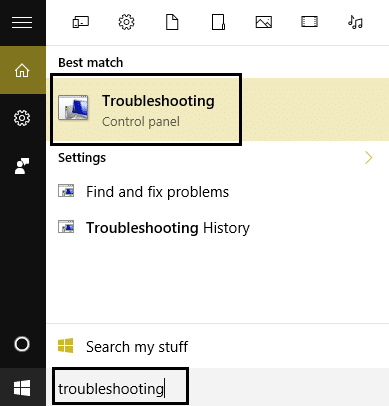
6.A continuación, en el panel de la ventana izquierda, seleccione Ver todo.
7.Después de la lista de problemas de la computadora Solucionar problemas, seleccione Impresora.
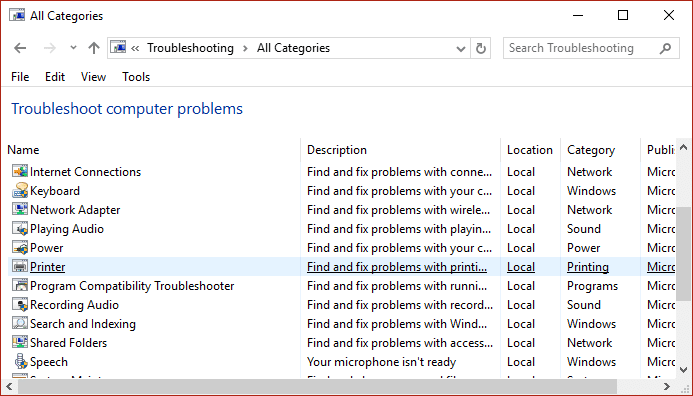
8.Siga las instrucciones en pantalla y deje que se ejecute el Solucionador de problemas de la impresora.
9.Reinicie su PC y es posible que pueda arreglar que Windows no pudo iniciar el servicio Print Spooler en la computadora local.
Método 2: corrección del registro
1.Presione la tecla de Windows + R, luego escriba regedit y presione Entrar para abrir el Editor del Registro.
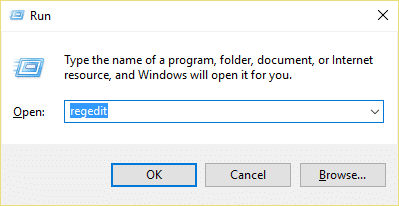
2. Navegue hasta la siguiente clave de registro:
HKEY_LOCAL_MACHINE\SYSTEM\CurrentControlSet\Servicios\Spooler
3.Asegúrese de resaltar la tecla Spooler en el panel de la ventana izquierda y luego, en el panel de la ventana derecha, busque la cadena llamada DependOnService.
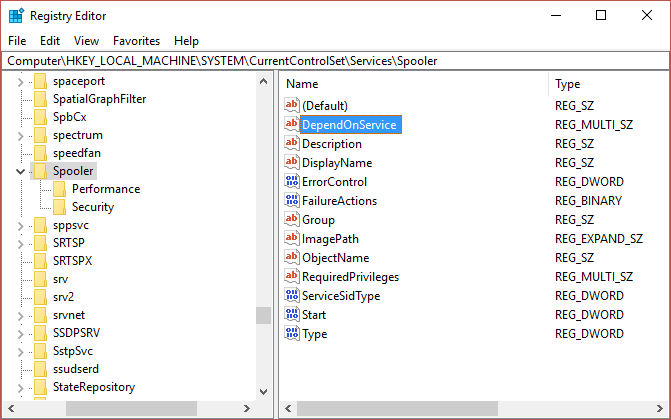
4.Haga doble clic en la cadena DependOnService y cambie su valor eliminando la parte HTTP y dejando la parte RPCSS.
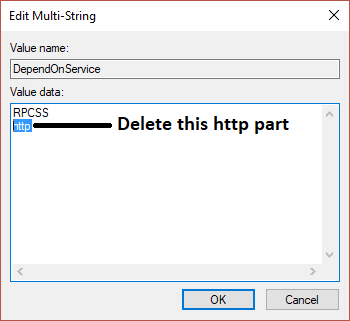
5.Haga clic en Aceptar para guardar los cambios y cerrar el Editor del Registro.
6.Reinicie su PC y vea si el error se resuelve o no.
Método 3: iniciar los servicios de cola de impresión
1.Presione la tecla de Windows + R, luego escriba services.msc y presione Enter.
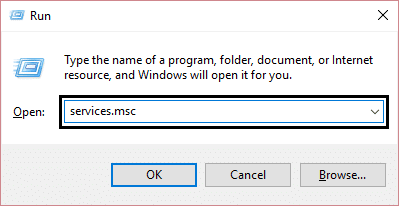
2.Busque el servicio Print Spooler en la lista y haga doble clic en él.
3.Asegúrese de que el tipo de inicio esté configurado en Automático y que el servicio se esté ejecutando, luego haga clic en Detener y luego nuevamente haga clic en iniciar para reiniciar el servicio.
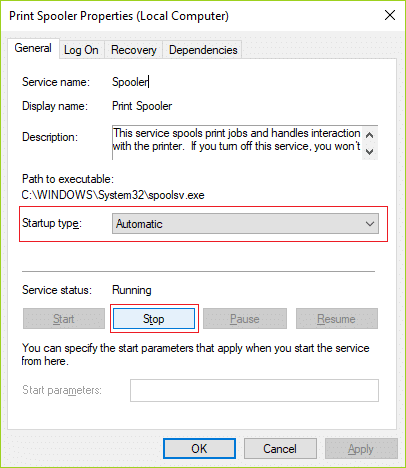
4.Haga clic en Aplicar seguido de Aceptar.
5.Después de eso, intente nuevamente agregar la impresora y vea si puede arreglar que Windows no pudo iniciar el servicio Print Spooler en la computadora local.

Método 4: Ejecute CCleaner y Malwarebytes
1.Descargue e instale CCleaner y Malwarebytes.
2.Ejecute Malwarebytes y deje que escanee su sistema en busca de archivos dañinos.
3.Si se encuentra malware, lo eliminará automáticamente.
4. Ahora ejecute CCleaner y en la sección "Limpiador", en la pestaña de Windows, sugerimos verificar las siguientes selecciones para limpiar:
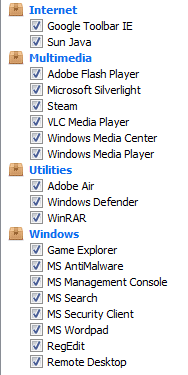
5. Una vez que se haya asegurado de verificar los puntos correctos, simplemente haga clic en Ejecutar limpiador y deje que CCleaner siga su curso.
6. Para limpiar más su sistema, seleccione la pestaña Registro y asegúrese de que lo siguiente esté marcado:
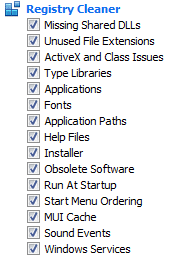
7.Seleccione Buscar problemas y permita que CCleaner analice, luego haga clic en Solucionar problemas seleccionados.
8. Cuando CCleaner pregunta: " ¿Desea hacer una copia de seguridad de los cambios en el registro?" ” seleccione Sí.
9.Una vez que se haya completado la copia de seguridad, seleccione Solucionar todos los problemas seleccionados.
10.Reinicie su PC para guardar los cambios. Esto solucionaría que Windows no pudiera iniciar el servicio Print Spooler en el error de la computadora local, pero si no lo hiciera, ejecute Adwcleaner y HitmanPro.
Método 5: elimine todos los archivos en la carpeta IMPRESORAS
1.Presione la tecla de Windows + R, luego escriba services.msc y presione Enter.
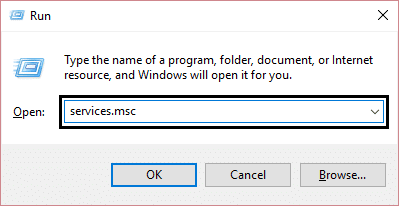
2.Busque el servicio Print Spooler , luego haga clic con el botón derecho en él y seleccione Detener.
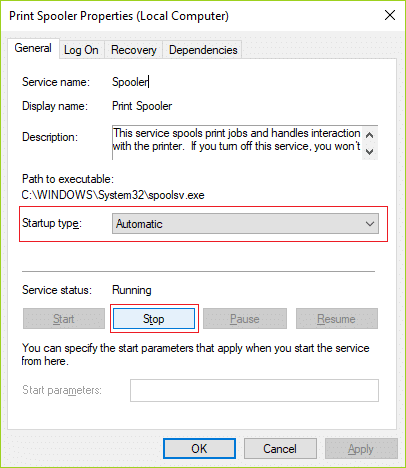
3.Ahora, en el Explorador de archivos, navegue hasta la siguiente carpeta:
C:\Windows\system32\spool\IMPRESORAS
Nota: le pedirá que continúe y luego haga clic en él.
4. Elimine todos los archivos en la carpeta IMPRESORAS (no la carpeta en sí) y luego cierre todo.
5.Vuelva a ir a la ventana services.msc e inicie el servicio Print Spooler.
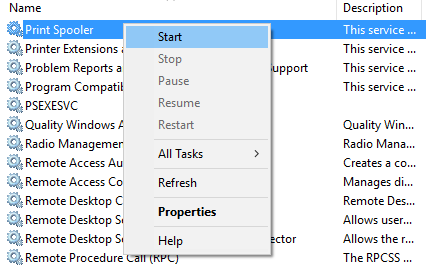
6.Reinicie su PC y vea si puede arreglar que Windows no pudo iniciar el servicio Print Spooler en la computadora local.
Método 6: Ejecute el Comprobador de archivos del sistema (SFC) y Verifique el disco (CHKDSK)
1.Presione la tecla de Windows + X y luego haga clic en Símbolo del sistema (Administrador).
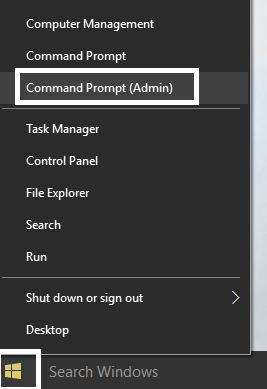
2.Ahora escriba lo siguiente en el cmd y presione enter:
sfc /escanear ahora sfc /scannow /offbootdir=c:\ /offwindir=c:\windows
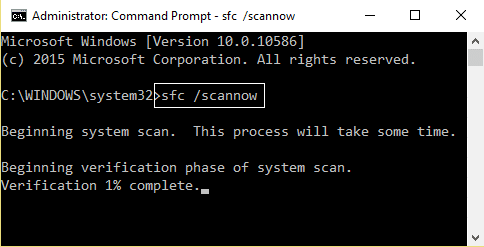
3.Espere a que termine el proceso anterior y, una vez hecho, reinicie su PC.
4. A continuación, ejecute CHKDSK desde aquí . Corrija los errores del sistema de archivos con Check Disk Utility (CHKDSK).
5. Deje que se complete el proceso anterior y reinicie nuevamente su PC para guardar los cambios.
Método 7: desmarque Permitir que el servicio interactúe con el escritorio
1.Presione la tecla de Windows + R, luego escriba services.msc y presione Enter.
2.Busque el servicio Print Spooler en la lista, luego haga clic derecho sobre él y seleccione Propiedades.
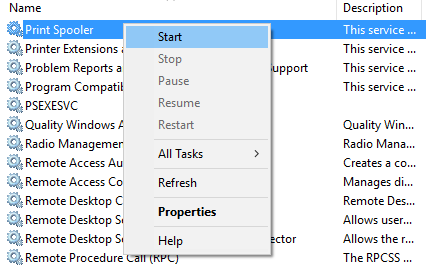
3.Cambie a la pestaña Iniciar sesión y desmarque " Permitir que el servicio interactúe con el escritorio". “
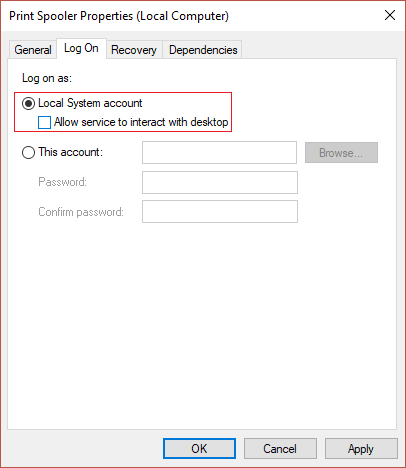
4.Haga clic en Aplicar y luego vuelva a la pestaña General e inicie el servicio.
4.Vuelva a hacer clic en Aplicar seguido de Aceptar.
5.Reinicie su PC para guardar los cambios.
Recomendado para ti:
- Solucionar problemas de brillo después de Windows 10 Creators Update
- Solucionar el error de correo de Windows 10 0x80040154 o 0x80c8043e
- Cómo reparar el error de cola de impresión 0x800706b9
- Arreglar Windows 10 Creator Update no se instala
Eso es todo, ha solucionado con éxito que Windows no pudo iniciar el servicio Print Spooler en la computadora local, pero si aún tiene alguna consulta con respecto a esta publicación, no dude en hacerla en la sección de comentarios.
